휴대폰 저장 공간을 늘리기 위해 많은 사람들이 SD 카드에 영화, 사진 등의 파일을 저장합니다. SD 카드는 우리에게 큰 편리함을 제공하지만, 실수로 인한 데이터 손실은 피할 수 없습니다. SD 카드에 있는 사진이 실수로 손실되어 고통받고 계신가요? 걱정하지 마세요. 효과적인 도구를 사용하면 SD 카드에서 삭제된 사진을 복구할 수 있습니다. 이 글을 따라 Android 휴대폰에서 SD 카드의 삭제된 사진을 쉽게 복구하는 방법을 알아보겠습니다.
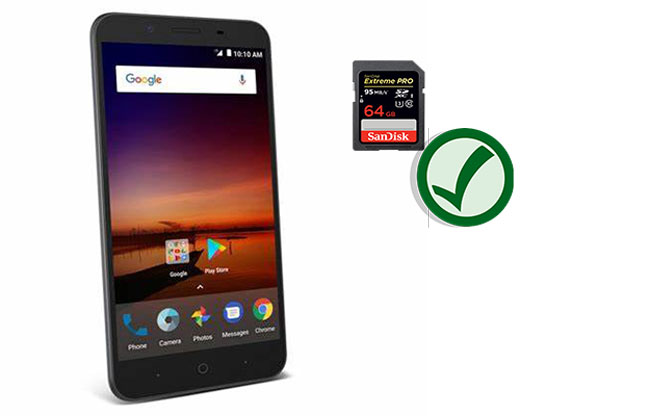
복구 방법을 살펴보기 전에 먼저 SD 카드에서 삭제된 사진을 복구할 수 있는지 알아봐야 합니다. 정답은 '예'입니다. SD 카드에 있는 사진을 삭제하더라도 영구적으로 삭제되는 것은 아닙니다. 삭제된 사진은 기기에 여전히 남아 있으며, 새로운 데이터로 덮어씌워지지 않는 한 사진을 복구할 수 있습니다. 따라서 데이터 손실이 발생하면 새로운 데이터가 생성되는 것을 방지하기 위해 휴대폰 사용을 중단하고 전문 데이터 복구 도구의 도움을 받는 것이 좋습니다.
SD 카드에서 삭제된 사진을 복구하려고 할 때 가장 먼저 고려해야 할 사항은 휴지통에서 사진을 복구할 수 있는지 여부입니다. 사진이 영구적으로 삭제되지 않았다면 휴지통에 여전히 남아 있을 것입니다. 삭제된 SD 카드 사진을 휴지통에서 복구하는 구체적인 방법은 다음과 같습니다.
PC에서:
1단계. 컴퓨터 바탕 화면에서 휴지통을 엽니다.
2단계. 휴지통에서 이전에 삭제한 사진을 찾으세요.
3단계. 사진을 선택한 다음 마우스 오른쪽 버튼을 클릭하고 "복원"을 선택합니다.
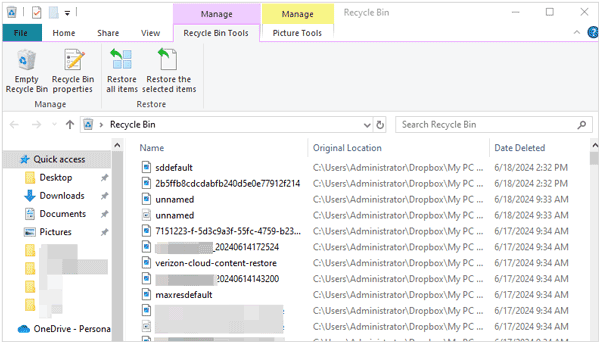
Android 기기에서:
1단계. Android 기기에서 갤러리 앱으로 이동한 다음 "앨범" 탭을 클릭합니다.
2단계. 아래로 살짝 밀어 "최근 삭제" 앨범을 클릭합니다.
3단계. SD 카드에서 삭제한 이미지가 있는지 확인하세요. 있다면 선택하여 복원하세요.
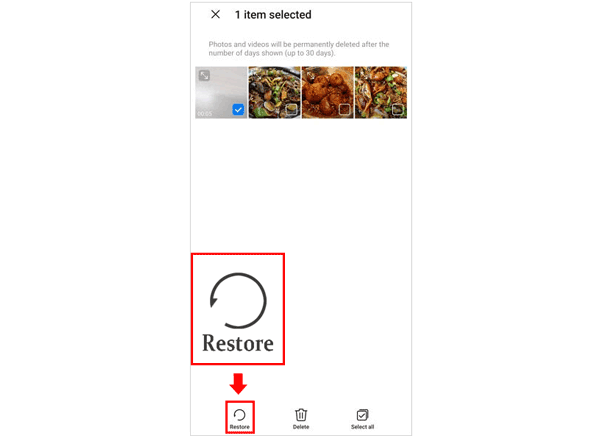
참고: 삼성 갤럭시 기기에서는 최근 삭제된 앨범을 "휴지통"이라고 하며, 이 앨범을 찾으려면 "메뉴" 아이콘을 클릭해야 합니다.
Coolmuster Lab.Fone for Android 사용하면 SD 카드에서 삭제된 사진을 백업 없이도 복구할 수 있습니다. 메모리 카드를 스캔하여 잃어버린 사진을 찾을 수 있기 때문입니다. 복구하기 전에 사진을 미리 볼 수 있으며, SD 카드에 저장된 사진을 컴퓨터로 바로 전송할 수도 있습니다.
Coolmuster Lab.Fone for Android 의 주요 기능
Coolmuster Lab.Fone for Android 통해 삭제된 SD 카드 사진을 복원하는 방법은 다음과 같습니다.
01. 컴퓨터에 Coolmuster Lab.Fone for Android 다운로드하여 실행한 후 "SD 카드 복구" 모드를 선택하세요. SD 카드 리더기를 사용하여 SD 카드를 컴퓨터에 삽입하세요.

02 "다음"을 클릭하여 계속 진행하면 삽입된 SD 카드가 화면에 표시됩니다. SD 카드를 선택하고 "다음"을 클릭하면 스캔이 시작됩니다.

03. 스캔 후, SD 카드에서 삭제된 파일(사진 포함)이 파일 유형별로 분류됩니다. "사진"을 클릭하면 SD 카드에서 삭제된 사진을 쉽게 미리 볼 수 있습니다. 원하는 사진을 선택한 후 "복구"를 클릭하면 복구됩니다.

비디오 튜토리얼:
SD 메모리 카드에서 삭제된 사진을 복구하는 방법에 대한 자세한 내용을 알아보려면 아래 비디오를 시청하세요.
사진을 백업해 두셨다면 삭제된 파일을 백업에서 복원할 수 있습니다. 이 섹션에서는 Google Photos나 Dropbox와 같은 백업 서비스를 사용하여 복원하는 방법에 대한 자세한 안내를 제공합니다.
Google 포토는 기기의 사진을 자동으로 백업하는 강력한 클라우드 저장 서비스로, 사용자에게 편리한 클라우드 저장 및 복구 기능을 제공합니다. Google 포토를 사용하면 SD 카드에서 삭제된 이미지를 쉽게 복구할 수 있습니다. 방법은 다음과 같습니다.
1단계. Android 휴대폰에서 Google 포토 앱을 엽니다.
2단계. 왼쪽 상단 모서리에 있는 "메뉴" 아이콘(세 개의 대시)을 탭하고 "휴지통"을 탭합니다.
3단계. 복구할 사진을 찾아 선택하세요. 그런 다음 "점 3개"를 탭하고 "복원"을 선택하세요.

사진을 잃어버리기 전에 Dropbox에 백업해 두었다면 Dropbox 웹사이트에 로그인하여 삭제한 사진을 사용할 수 있는지 확인한 다음 Android 휴대폰에 복원할 수 있습니다.
Dropbox를 통해 SD 카드에서 삭제된 사진을 복구하는 방법은 다음과 같습니다.
1단계. 컴퓨터에서 Dropbox.com 을 방문하여 Dropbox 계정으로 로그인합니다.
2단계. "파일"을 클릭한 다음 "삭제된 파일 표시"를 선택합니다.

3단계. 복구하려는 삭제된 사진을 선택하고 "복원"을 클릭합니다.
Mac 컴퓨터를 사용하는 경우 Mac Time Mac hine을 사용하여 SD 카드에서 삭제된 사진을 복구할 수도 있습니다. Mac Time Mac hine은 macOS 운영 체제용 백업 및 복원 도구로, 삭제된 사진을 복원하는 데 도움을 줍니다. 구체적인 단계는 다음과 같습니다.
1단계. 화면 왼쪽 상단의 "Apple" 로고를 클릭하세요. "시스템 환경설정"을 선택하세요. 환경설정 창에서 "Time Mac hine"을 선택하세요.
2단계. Time Mac hine 환경 설정에서 "켜기" 버튼을 클릭하여 Time Mac hine을 활성화합니다.
3단계. "옵션..." 버튼을 눌러 Time Mac 옵션을 엽니다. 제외 항목 목록에 SD 카드가 없으면 추가합니다.
4단계. 메뉴 막대에서 Time Mac 아이콘을 클릭하고 "Time Mac 입력"을 선택하세요. 화면 오른쪽의 타임라인을 사용하여 사진을 볼 수 있었던 날짜로 이동하세요.

5단계. 파일과 폴더를 탐색하여 SD 카드에서 사진이 삭제된 위치를 찾습니다.
6단계. 원하는 시간과 위치를 찾았으면 복원할 사진을 선택하세요. "복원" 버튼을 클릭하면 선택한 사진이 원래 위치로 복원됩니다.
참고: Time Mac 백업은 이전에 Mac 설정하고 정기적으로 백업한 경우(SD 카드가 연결된 위치 포함)에만 유효합니다. SD 카드가 백업에 포함되지 않았거나 Time Mac 백업을 이전에 사용한 적이 없는 경우 이 방법이 적용되지 않을 수 있습니다.
아시겠어요? SD 카드에서 삭제된 사진을 쉽게 복구할 수 있습니다. 지금 바로 휴지통을 확인하거나 클라우드 백업에서 복원하세요. 백업이 없더라도 Coolmuster Lab.Fone for Android 사용하여 SD 카드에서 손실된 사진을 복구할 수 있습니다.
관련 기사:
삼성 SD 카드 데이터 복구: 삼성 SD 카드에서 데이터를 복구하는 방법
SD 카드에서 파일이 계속 삭제되는 이유는 무엇인가요? PC와 Android 에서 해결하는 방법





